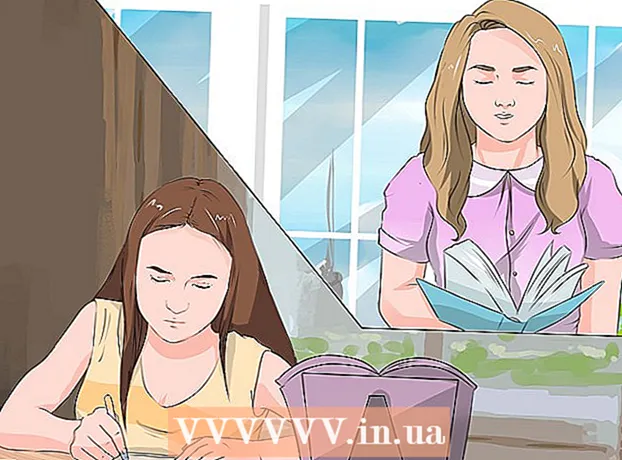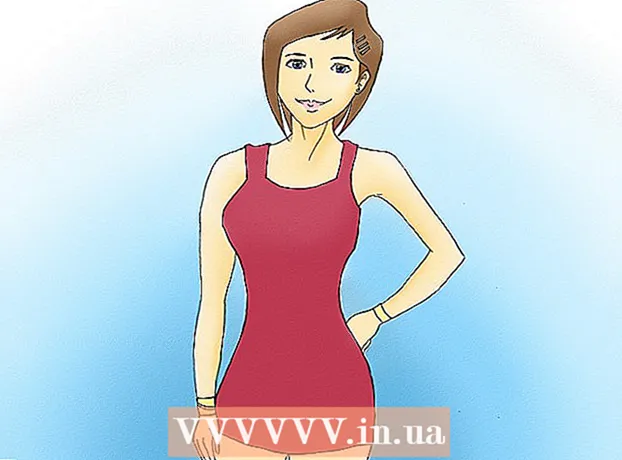Συγγραφέας:
Christy White
Ημερομηνία Δημιουργίας:
4 Ενδέχεται 2021
Ημερομηνία Ενημέρωσης:
1 Ιούλιος 2024

Περιεχόμενο
- Για να πας
- Μέθοδος 1 από 3: Χρήση βαφής (Windows)
- Μέθοδος 2 από 3: Χρήση προεπισκόπησης (Mac)
- Μέθοδος 3 από 3: Χρήση του Adobe Photoshop
Αυτό το wikiHow σας διδάσκει πώς να μειώσετε το μέγεθος του αρχείου ψηφιακών εικόνων χρησιμοποιώντας Paint (Windows), Preview (Mac) ή Adobe Photoshop.
Για να πας
Μέθοδος 1 από 3: Χρήση βαφής (Windows)
 Κάντε δεξί κλικ σε μια εικόνα και, στη συνέχεια, κάντε κλικ στο Ανοιγμα με .... Μπορείτε να βρείτε αυτήν την επιλογή στο αναδυόμενο μενού.
Κάντε δεξί κλικ σε μια εικόνα και, στη συνέχεια, κάντε κλικ στο Ανοιγμα με .... Μπορείτε να βρείτε αυτήν την επιλογή στο αναδυόμενο μενού.  κάντε κλικ στο Χρώμα. Το χρώμα περιλαμβάνεται στις περισσότερες εκδόσεις των Windows.
κάντε κλικ στο Χρώμα. Το χρώμα περιλαμβάνεται στις περισσότερες εκδόσεις των Windows.  κάντε κλικ στο Αρχή. Αυτή είναι μια καρτέλα στο πάνω μέρος του παραθύρου.
κάντε κλικ στο Αρχή. Αυτή είναι μια καρτέλα στο πάνω μέρος του παραθύρου.  κάντε κλικ στο Αλλαγή μεγέθους. Αυτό θα ανοίξει το πλαίσιο διαλόγου "Αλλαγή μεγέθους και κλίση".
κάντε κλικ στο Αλλαγή μεγέθους. Αυτό θα ανοίξει το πλαίσιο διαλόγου "Αλλαγή μεγέθους και κλίση".  Σπίνος Διατηρήσουν αναλογία Επί.
Σπίνος Διατηρήσουν αναλογία Επί. Ορίστε ένα νέο μέγεθος για την εικόνα. Το κάνετε ως εξής:
Ορίστε ένα νέο μέγεθος για την εικόνα. Το κάνετε ως εξής: - κάντε κλικ στο Ποσοστό για να εισαγάγετε ένα ποσοστό στο πεδίο "Κάθετη" ή "Οριζόντια" και να μειώσετε την εικόνα αναλογικά.
- κάντε κλικ στο Pixel για να υποδείξει συγκεκριμένες διαστάσεις στο πεδίο "Κάθετη" ή "Οριζόντια".
 κάντε κλικ στο Εντάξει.
κάντε κλικ στο Εντάξει. κάντε κλικ στο Αρχείο στο κύριο μενού και μετά Αποθήκευση ως….
κάντε κλικ στο Αρχείο στο κύριο μενού και μετά Αποθήκευση ως…. Πληκτρολογήστε ένα όνομα για την εικόνα στο πεδίο "Όνομα αρχείου":’.
Πληκτρολογήστε ένα όνομα για την εικόνα στο πεδίο "Όνομα αρχείου":’.  κάντε κλικ στο Σώσει. Η εικόνα θα αποθηκευτεί στις διαστάσεις που καθορίσατε από εσάς.
κάντε κλικ στο Σώσει. Η εικόνα θα αποθηκευτεί στις διαστάσεις που καθορίσατε από εσάς.
Μέθοδος 2 από 3: Χρήση προεπισκόπησης (Mac)
 Ανοίξτε μια εικόνα στην εφαρμογή Προεπισκόπηση. Αυτό το κάνετε κάνοντας διπλό κλικ στο μπλε εικονίδιο προεπισκόπησης (το οποίο μοιάζει με φωτογραφίες που αλληλεπικαλύπτονται μεταξύ τους) Αρχείο στο κύριο μενού και, στη συνέχεια, κάντε κλικ στο Για να ανοίξω... στο αναπτυσσόμενο μενού. Επιλέξτε ένα αρχείο στο πλαίσιο διαλόγου και κάντε κλικ στο Για να ανοίξω.
Ανοίξτε μια εικόνα στην εφαρμογή Προεπισκόπηση. Αυτό το κάνετε κάνοντας διπλό κλικ στο μπλε εικονίδιο προεπισκόπησης (το οποίο μοιάζει με φωτογραφίες που αλληλεπικαλύπτονται μεταξύ τους) Αρχείο στο κύριο μενού και, στη συνέχεια, κάντε κλικ στο Για να ανοίξω... στο αναπτυσσόμενο μενού. Επιλέξτε ένα αρχείο στο πλαίσιο διαλόγου και κάντε κλικ στο Για να ανοίξω. - Η προεπισκόπηση είναι η εφαρμογή της Apple που διατίθεται στάνταρ με τις περισσότερες εκδόσεις του Mac OS για προβολή εικόνων.
 κάντε κλικ στο Βοηθητικά προγράμματα. Αυτή η επιλογή βρίσκεται στη γραμμή μενού στο πάνω μέρος της οθόνης.
κάντε κλικ στο Βοηθητικά προγράμματα. Αυτή η επιλογή βρίσκεται στη γραμμή μενού στο πάνω μέρος της οθόνης.  κάντε κλικ στο Προσαρμογή μεγέθους ....
κάντε κλικ στο Προσαρμογή μεγέθους .... Ορίστε ένα νέο μέγεθος για την εικόνα. Επιλέξτε νέο μέγεθος ή "Προσαρμογή" από το μενού "Fit in:".
Ορίστε ένα νέο μέγεθος για την εικόνα. Επιλέξτε νέο μέγεθος ή "Προσαρμογή" από το μενού "Fit in:". - Εάν επιλέξετε "Προσαρμογή", εισαγάγετε τις νέες διαστάσεις στα πεδία "Πλάτος:" και "Ύψος:" ή / και τον αριθμό των pixel ανά ίντσα / cm στο πεδίο "Ανάλυση:".
 κάντε κλικ στο Εντάξει.
κάντε κλικ στο Εντάξει. κάντε κλικ στο Αρχείο από το κύριο μενού και κάντε κλικ στο Σώσει. Η εικόνα θα αποθηκευτεί τώρα σύμφωνα με τις διαστάσεις που μόλις εισαγάγατε.
κάντε κλικ στο Αρχείο από το κύριο μενού και κάντε κλικ στο Σώσει. Η εικόνα θα αποθηκευτεί τώρα σύμφωνα με τις διαστάσεις που μόλις εισαγάγατε.
Μέθοδος 3 από 3: Χρήση του Adobe Photoshop
 Ανοίξτε ένα αρχείο Photoshop. Κάντε διπλό κλικ στο μπλε εικονίδιο του Photoshop με τα γράμματα "ΥΣΤΕΡΟΓΡΑΦΟ ' στη συνέχεια κάντε κλικ Αρχείο στο κύριο μενού και Για να ανοίξω… στο αναπτυσσόμενο μενού. Επιλέξτε ένα αρχείο στο πλαίσιο διαλόγου και κάντε κλικ στο Για να ανοίξω.
Ανοίξτε ένα αρχείο Photoshop. Κάντε διπλό κλικ στο μπλε εικονίδιο του Photoshop με τα γράμματα "ΥΣΤΕΡΟΓΡΑΦΟ ' στη συνέχεια κάντε κλικ Αρχείο στο κύριο μενού και Για να ανοίξω… στο αναπτυσσόμενο μενού. Επιλέξτε ένα αρχείο στο πλαίσιο διαλόγου και κάντε κλικ στο Για να ανοίξω.  κάντε κλικ στο Εικόνα στο μενού στο επάνω μέρος της οθόνης.
κάντε κλικ στο Εικόνα στο μενού στο επάνω μέρος της οθόνης. κάντε κλικ στο Μέγεθος εικόνας .... Αυτό θα ανοίξει ένα διάλογο.
κάντε κλικ στο Μέγεθος εικόνας .... Αυτό θα ανοίξει ένα διάλογο.  κάντε κλικ στο Bicubic Sharp (ταιριάζει καλύτερα για μείωση) από το αναπτυσσόμενο μενού στο κάτω μέρος του πλαισίου διαλόγου.
κάντε κλικ στο Bicubic Sharp (ταιριάζει καλύτερα για μείωση) από το αναπτυσσόμενο μενού στο κάτω μέρος του πλαισίου διαλόγου. Εισαγάγετε τις νέες διαστάσεις. Πληκτρολογήστε το είτε στο πεδίο "Πλάτος:" ή "Ύψος:" (το άλλο πεδίο θα ρυθμιστεί αυτόματα). Μπορείτε επίσης να προσαρμόσετε τον αριθμό των pixel ανά ίντσα / cm στο πεδίο "Ανάλυση:" στην ενότητα "Μέγεθος εγγράφου:".
Εισαγάγετε τις νέες διαστάσεις. Πληκτρολογήστε το είτε στο πεδίο "Πλάτος:" ή "Ύψος:" (το άλλο πεδίο θα ρυθμιστεί αυτόματα). Μπορείτε επίσης να προσαρμόσετε τον αριθμό των pixel ανά ίντσα / cm στο πεδίο "Ανάλυση:" στην ενότητα "Μέγεθος εγγράφου:". - Εάν δεν θέλετε να διατηρήσετε την ίδια αναλογία διαστάσεων για την εικόνα, αποεπιλέξτε το Keep ratio στο κάτω μέρος του παραθύρου διαλόγου.
 κάντε κλικ στο Εντάξει.
κάντε κλικ στο Εντάξει. κάντε κλικ στο Αρχείο στο κύριο μενού και μετά Αποθήκευση ως….
κάντε κλικ στο Αρχείο στο κύριο μενού και μετά Αποθήκευση ως…. Πληκτρολογήστε ένα όνομα για την εικόνα στο πεδίο "Αποθήκευση ως":’.
Πληκτρολογήστε ένα όνομα για την εικόνα στο πεδίο "Αποθήκευση ως":’.  Επιλέξτε μια μορφή εικόνας από το αναπτυσσόμενο μενού "Σχέδιο:’ Η προεπιλεγμένη μορφή είναι το Photoshop.
Επιλέξτε μια μορφή εικόνας από το αναπτυσσόμενο μενού "Σχέδιο:’ Η προεπιλεγμένη μορφή είναι το Photoshop.  κάντε κλικ στο Σώσει. Η εικόνα θα αποθηκευτεί στις διαστάσεις που καθορίσατε.
κάντε κλικ στο Σώσει. Η εικόνα θα αποθηκευτεί στις διαστάσεις που καθορίσατε.